Boleto Bancário ist eine der beliebtesten Online-/Offline-Zahlungsmethoden in Brasilien, mit der Sie für Skype-Kredit und -Abonnements bezahlen können. Sie können keine Skype-Nummer mit Boleto Bancário kaufen.
Boleto Bancário Zahlungen werden von unserem lokalen Dienstleister, der GT Group* angeboten und vom Zahlungsdienstleister GlobalCollect unterstützt.
Sie können mit Boleto Bancário in unserem Web Store, der Skype-Anwendung oder Skype Manager bezahlen.
Wenn Sie mit Boleto Bancário bezahlen, können Sie entweder eine Bank oder ein Einzelhandelsgeschäft besuchen, um die Barzahlung vorzunehmen, oder über Ihr Online-Banking-Konto bezahlen. Obwohl wir Ihnen eine Zahlungsbestätigung in Echtzeit zur Verfügung stellen, kann die Zahlung etwas dauern – in der Regel 3 bis 7 Tage ab dem Datum der Zahlung, bis das Produkt in Ihrem Skype-Konto angezeigt wird, aber je nach Bank kann es länger dauern.
Gewusst wie mit Boleto Bancário mit meinem persönlichen Skype-Konto bezahlen?
So kaufen Sie Skype-Produkte mit Boleto Bancário in Ihrem persönlichen Skype-Konto:
- Melden Sie sich bei Ihrem Skype-Konto an.
- Wählen Sie das Skype-Produkt aus, das Sie kaufen möchten.
Hinweis: Wenn Sie iPhone oder iPad verwenden und das Produkt, das Sie kaufen möchten, nicht finden können, müssen Sie möglicherweise den Verlauf und die Cookies auf Ihrem Gerät löschen und sich erneut anmelden. - a) Wenn Sie bereits mit einer anderen Zahlungsmethode ein Skype-Produkt gekauft haben:
- Klicken Sie auf der rechten Seite des Bildschirms unter dem Abschnitt "Zahlung mit" auf " Ändern ", wählen Sie "Boleto Bancário " als Zahlungsmethode aus, und klicken Sie auf "Weiter".
- Lesen und akzeptieren Sie die allgemeinen Geschäftsbedingungen der GT Group und von Skype, und klicken Sie anschließend auf Weiter.
- b) Wenn Sie zum ersten Mal ein Skype-Produkt kaufen:
- Geben Sie Ihren Namen und Ihre Anschrift für die Rechnung ein. Wenn Ihre Angaben bereits eingetragen sind, überprüfen Sie sie auf ihre Richtigkeit. Klicken Sie auf Weiter.
Müssen Sie Ihre Rechnungsadresse ändern? Informationen zur Vorgehensweise. - Wählen Sie Boleto Bancário als Zahlungsmethode aus. Lesen und akzeptieren Sie die allgemeinen Geschäftsbedingungen der GT Group und von Skype, und klicken Sie anschließend auf Weiter.
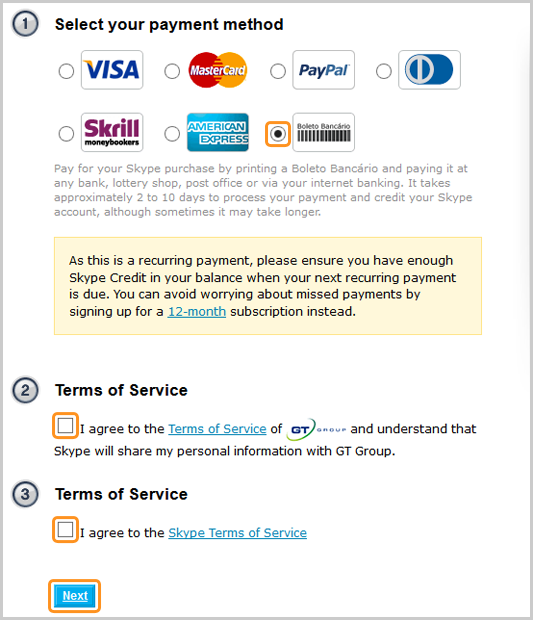
- Sie können Ihre Bestelldetails, einschließlich der lokalen ICMS-Steuer, überprüfen. Geben Sie Ihre Steuernummer (CPF) ein. Da die Zahlung in Ihrer Landeswährung erfolgt, fallen möglicherweise Wechselgebühren an.
- Sie werden zur letzten Seite weitergeleitet, auf der Sie die Anweisungen zum Abschluss der Zahlung finden.
Sie können die Zahlung dann per Onlinebanking oder bei einer örtlichen Bank oder in einem Einzelhandelsgeschäft vornehmen.
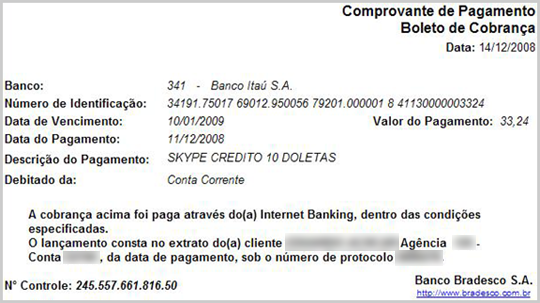
Wenn Sie sich für die Zahlung bei einer Bank oder in einem Einzelhandelsgeschäft entscheiden, müssen Sie den Boleto-Zahlschein drucken und zum Bezahlen mitnehmen.
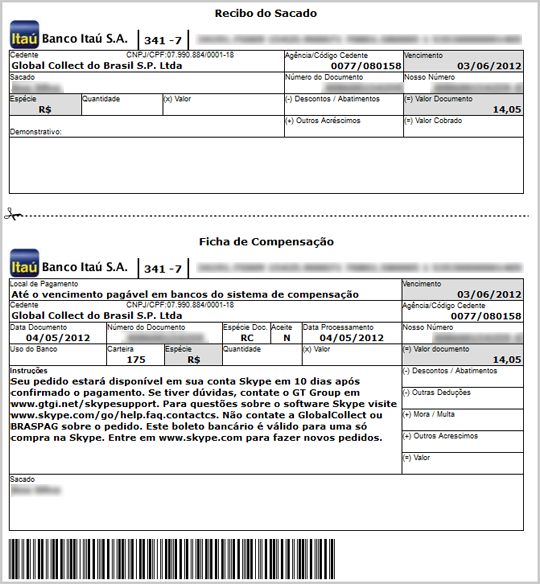
Wichtig: Wenn Sie per Onlinebanking bezahlen, müssen Sie zum Abschluss der Zahlung unbedingt Ihre eindeutige Zahlungsreferenznummer angeben (die lange Nummer oben auf dem Zahlschein). Skype nutzt diese Nummer, um die Zahlung Ihrer Bestellung zuzuordnen. Jeder Boleto Bancário kann nur für einen Kauf in Skype verwendet werden.
Gewusst wie mit Boleto Bancário mit Skype Manager bezahlen?
So bezahlen Sie mit Boleto Bancário mit Skype Manager:
Wenn Sie früher bereits über Skype Manager für Skype-Produkte bezahlt haben, müssen Sie die Rechnungsanschrift Ihrer Firma nicht noch einmal eingeben.
Bitte beachten: Da die Zahlung in Ihrer Landeswährung erfolgt, fallen möglicherweise Wechselgebühren an.
Sie können die Rechnungsanschrift Ihrer Firma auch ändern. Klicken Sie dazu oben rechts auf der Seite auf Details ändern.
- Melden Sie sich bei Skype Manager an.
- Wählen Sie das Skype-Produkt aus, das Sie kaufen möchten.
- Geben Sie die Rechnungsadresse Ihrer Firma ein. Sie müssen Brasilien als Land der Rechnungsstellung auswählen. Klicken Sie auf Weiter.
- Wählen Sie Boleto Bancário als Zahlungsmethode aus.
- Lesen und akzeptieren Sie die allgemeinen Geschäftsbedingungen der GT Group, und klicken Sie auf Weiter.
- Überprüfen Sie den zu zahlenden Betrag, einschließlich der lokalen ICMS.
- Klicken Sie auf Weiter.
- Geben Sie die Steuernummer (CNPJ) Ihrer Firma ein, sofern noch nicht geschehen, und klicken Sie dann auf Weiter.
- Schließen Sie die Zahlung bei einer Bank, in einem Einzelhandelsgeschäft oder online über die Website Ihrer Bank ab. Wenn Sie bei einer Bank oder in einem Einzelhandelsgeschäft zahlen, dürfen Sie nicht vergessen, den Boleto-Zahlschein zu drucken und zum Bezahlen mitzunehmen. Jeder Boleto Bancário kann nur für einen Kauf in Skype verwendet werden.
Läuft ein Boleto Bancário-Zahlungsschein ab?
Ja, jeder Boleto-Zahlschein hat ein Ablaufdatum, das oben rechts auf der Quittung angegeben ist. Sie haben 30 Tage Zeit, die Bestellung zu bezahlen. Wir empfehlen, die Zahlung so bald wie möglich vorzunehmen. Wenn die Bestellung nicht geliefert wurde, setzen Sie sich mit Ihrer Bank in Verbindung, und weisen Sie darauf hin, dass die Zahlung so schnell wie möglich erfolgen muss.
Wenden Sie sich bei Problemen mit Zahlungen bitte an den Support der GT Group*.
*Skype ist nicht für den Inhalt externer Websites verantwortlich.